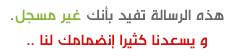
 للتسجيل اضغط هـنـا
للتسجيل اضغط هـنـا
|
|
|
أنظمة الموقع |
|
تداول في الإعلام |
|
للإعلان لديـنا |
|
راسلنا |
|
التسجيل |
|
طلب كود تنشيط العضوية |
|
تنشيط العضوية |
|
استعادة كلمة المرور |
 |
|
|||||||||||||||||||||||||||||||
|
| ||
|
|
#1 |
|
متداول نشيط
تاريخ التسجيل: May 2004
المشاركات: 1,703
|
هنا طرق لعمل فورمات بدلا من الذهاب للمهندس وخسارة المال والوقت
.................................................. .................................................. ................. طريقة عمل الفورمات >>> الكل يدخل يتعلم أحسن ما يضيع فلوسه في المحلات اخواني واخواتي الاعزاء اليوم جبيت لكم طريقة عمل الفورمات وارجو بعد هذا الموضوع اني ما اشوف واحد يودي اجهازه للمحل علشان يسوي له فورمات وارجو ان الموضوع يعجبكم مستلزمات الجهاز : محرك الاقراص المضغوطه CD-ROM , محرك الاقراص المرنه . الادوات : CD WIN9X , قرص بدء التشغيل START UP , وتعاريف االكروت سواء كانت CD او فلوبي دسك . طريقة انشاء القرص المرن : اذهب الى لوحة التحكمCONTROL PANEL واختار (اضافة / ازالة البرامج) ثم اختار (قرص بدء التشغيل) ثم ضع قرص مرن فارغ في محرك الاقراص المرنه ثم اختار (انشاء قرص) ولما ينتهي اخرج الفلوبي واكتب عليه START UP لان يمكن ترجعله في اي عطل يحصل لوندوز . طريقه عمل فورمات (تهيئه القرص الصلب) : 1= قبل عمل فورمات انسخ الملفات المهمه الى الهاردسك الثاني d ... وانا انصحك بعمل الأتي (وهذي الخطوه اختياريه -- على كيفك): أ- انسخ ملف Favorites الذي يوجد في هذا المسار C:\WINDOWS وضعة في الهاردسك الاخر D . ب- انسخ ملف (سطح المكتب) الذي يوجد في هذا المسار C:\WINDOWS وضعة في الهاردسك الاخر D . ج- انسخ ملف My Documents الذي يوجد في هذا المسار C وضعة في الهاردسك الاخر D . د- انسخ بعض قواعد البيانات DATABASE لبعض البرامج مثل (RealJukebox)وغيرها التي تحفظ اعمالك داخلها واذا لم تستطع معرفة قاعدة البيانات فانصحك بنسخ الملف كامل ...والذي توجد في هذا المسار C:\Program Files (ملاحظه اذا نسخت الملف كامل ...فلا تحمل البرنامج على طول بعد الفورمات وتحميل وندوز ... اولا قم نسخ الملف الى C:\Program Files ثم قم بتحميل الستوب اما اذا كانت داتابيس فقم باستبدال قاعدة البيانت الجديده بالقديمه فقط ) ملاحظه : بعد عمل الفورمات وتحميل وندوز قم بنسخ الملفات الموجوده في الخطوات (1-2-3) و ضعها في اماكنها الصحيحه في نفس مسار كل ملف واستبدلها بالجديده . 2= قم باعادة التشغيل واثناء اعادة التشغيل قم بوضع الفوبي دسك المسمى start up في محرك الاقراص المرنه ... لابد من ان يكون داخله . سوف يقرا من الدسك تلقائي من الفلوبي دسك وتظهر لك اربع خيارات وهي : 1- help 2-start computer with CD-Rom support 3-start computer without CD-Rom support 4-minimal boot اختر الخيار الثاني ملاحظه (اذا كان الوندوز عندك 98 سوف تظهر لك ثلاث خيرات اهم شي اختر start computer with CD-Rom support ) سوف يقوم بعد ذالك بتعريف الدرايفرات عندك .... وفي الاخير يظهر هذا الامر(<\:A) وقبله كلمات .... المهم من هذ الكلمات رمز cd-rom والكلمات هي كتالي Drive X:=Drive MSD001 your CD-RON is drive X حيث X = هو رمز السي دي روم اما يكون D,E,F,G,H احفظ رمز السي دم روم لانه مهم جداً . 3= نقوم الان بعمليه فورمات ..... اكتب ما بين القوسين (:format c) بعد (<\:A) يعني كامل العبارة ( :A:\>format c ) انتبه للمسافه بين فورمات و C ثم اضغط انتر .... سوف تظهر هذه الرساله : WARNING , ALL DATA ON NON-REMOVABLE DISK DRIVE C: WILL BE LOST! PROCEED WITH FORMAT(Y/N وهي تعني .... ان جميع البيانات والملفات الموجوده على الهاردسك المختار سوف تحذف نهائيأ ... اذا تريد المتابعة اكتب Y ثم اضغط انتر او اذا لا تريد المتابعه اكتب N ثم انتر . اكتب Y للمتابعة واضغط انتر . راح يبدء بالعد من 1الى 100 وسوف يتطلب عملية الفورمات وقت طويل . ملاحظه (اذا اردت ان تعمل فورمات بشكل سريع يقدر بـ 10 ثواني اكتب الامر التالي A:\>format c:/q) بعد عملية الفورمات راح تظهر هذي الرساله : valume lable (11 characters , Enter for none)?name وهي تعني ..... يريد منك كتابه اسم للهاردسك .... سمه على كيفك .... حتى لو يكون اسمك ..... ثم اضغط انتر . سوف يعود بك الى (<\:A) ...... وبكذا انتهينا من عملية الفورمات ..... مبروك .... الان تحميل وندوز .... الان نقوم بتحميل وندوز ......... بعد ظهور هذه العلامه (<\:A) سوف ننتقل من محرك الاقراص المرنه او الفلوبي دسك الى السي دي روم CD-ROM او محرك الاقراص المضغوطه : قبل الانتقال لابد من وضع السي دي حق الوندوز (CD windows ,me or 98) في محرك الاقراص المضغوطه .... ملاحظه : احنا قلنا ان start up عرف لي CD-ROM او محرك الاقراص المضغوطه اما D,E,F,G,H او اي حرف ....اللي قلتلك في البدايه احفظه ان شاء الله تكون حافظه راح نفترض الرمز E اشان ننتقل لازم نكتب ( :E ) بعد( <\:A ) ....كالاتي ( :A:\>e ) سوف ينتقل الى السي دي روم وتظهر هذي العلامه (<\) باعتبار ان الوندوز الذي تريد تحميله هو وندوز ملينيوم راح نكتب الاتي : d:\>cd win9x/loc .... مع مراعات المسافات. سوف ينتقل الى ملف loc داخل السي دي روم .... وهو الوندوز العربي اذا تريد الانجليزي بدل كلمة loc الى ena . ثم اكتب setup كالاتي : d:\win9x\loc>setup ثم اضغط انتر ..... راح تظهر ساله وهي : setup is now going to perform aroutine check on your sestem to continu , press Enter > to quit setup , press Esc .... اضغط انتر مره ثانيه . ثم يبدء بالتشييك على كل الهادسكات ... اللي عندك .... اذا فيه مشكله في احد الهاردسكات راح تظهر لك رساله .... اختر من ظمن الخيارات (تصليح fixed) واذا ظهرت مره اخرى اختر skip في الاخير راح تظهر هذه الرساله : scane disk checked the following drive drive C had no errors drive D had no errors وتحتها خيارين اختر (Exit) ملاحظة:اذا فيه مشاكل كثيره في الهاردسك ورجعك للدوس مره اخرى .... كل ماعليك هو اعادة التشغل مع وضع الفلوبي دسك في الدرايف (start up) والانتقال الى E وعمل خطوات تحميل وندوز من جديد ... وبعدها ما راح تلقى مشاكل ان شاء الله . بعد اختيار خيار انهاء سوف يقوم باظهار شاشة الترحيب ...اختر (لتالي) ثم ياتيك شاشه ويطلب منك اسم لمجلد الوندوز على C اختر (التالي) بعدها سوف يتم التدقيق .... وبعد التدقيق سوف يظهر لك نموذج باسم (حيارات الاعداد ) ...اختر الذي يعجبك ...او اختار (تخصيص) واختر ما يحلو لك .... اختر التالي سوف يظهر لك نموذج باسم (مكزنات وندوز) اختر التالي بعدها سوف تظهر لك (تعريف شبكة الاتصال) يطلب (اسم الكمبيوتر) و (مجموعة العمل) و(وصف الكمبيوتر) .....اذا كات الجهاز استخدام منزلي فاكتب في الفراغات اللي تريد .... مثلاً اسم الكمبيوتر سمه على اسمك ... ومجموعة العمل اكتب اي اسم على كيفك وايضاً وصف الكمبيوتر هل هو كومباك او اي بي ام او تجميع . ملاحظه مهمه: اذا كان الجهاز استخدام منزلي لكن هذا الجهاز موصل مع جهاز اخر في المنزل ( شبكه بين جهازين او اكثر ) يعني كيبل بينهم فلا بد من وضع اسم (مجموعة العمل بينه لكي تستطيع رؤية الجهاز الاخر على الشبكه) تابع الملاحظه : اذا كان الجهاز ليس استخدام منزلي اي شركة .... وهذي الشركة توجد بين اجهزتها شبكة (شبه محلية LANs-local area networks) وحيث ان هذي الشبكة مقسمة الى عددمن المجالات فلا بد من كتابة خانة (مجموعة العمل) بما يناسب موقعك لكي تستطيع رؤية اجهزة اصدقائك على المجال وايضا تستطيع الدخول الى الانترنت اذا كانت الشبكه تدعم خدمة الانترنت او اكتب المجال الرئيسي للشركه . بعد عمل السابق اضغط على التالي .... سوف يأتيك (البلد/الاقليم)قم باختيار بلدك ثم التالي سيأتيك (تأسيس المنطقة الزمنيه ) اختر الزمن في دولتك ... ثم التالي ... بعد ذلك تظهر لك رسالة تطلب انشاء قرص بدء التشغيل .... اخرج الفلوبي دسك من محرك الاقراص المرنه ثم اضغط على (الغاء الامر) ... اما اذا تريد انشاء قرص بدء التشغيل فضع قرص مرن جديد في محرك الاقراص المرنه واضغط موافق . في الاخير اضغط على (أنهاء) الان انتهت مهمتك ..... الباقي الوندوز هو اللي يسويه .... سوف يقوم اولاً بنسخ ملفات وندوز الى الكمبيوتر الخاص بك ... ثم يعيد التشغيل اتوماتكياً ثم يتابع التحميل ويقوم بعملية اعداد الاجهزه واية اجهزة توصيل وتشغيل موجوده ... ثم يقوم باظهار (معلومات المستخدم) اكتب اسم الشركة اذا كنت في شركة او اسمك اذا كنت في المنزل ...ثم التالي ... ثم تظهر (الاتفاقيه) اختر (اقبل هذي الاتفاقيه) .. ثم التالي ... اكتب الرموز السريه لسيدي الوندوز ... ثم التالي ... ثم انهاء.... سوف يعيد التشغيل انتهى............. |
|
|

|
|
|
#2 |
|
متداول نشيط
تاريخ التسجيل: May 2004
المشاركات: 1,703
|
وهذه طريقه اكثر اختصارا من السابقه
.................................................. .................................................. ............ السلام عليكم ورحمة الله وبركاته هذه الطريقة لعمل الفورمات للجهاز طريقة الفورمات وتنزيل الوندز وتعريف الكروت 1- مستلزمات الجهاز أ-محرك الأقراص المضغوط CD-ROM أي الوندز اللي بتنزله ب-قرص بدء التشغيل start up أي البوت ج-تعاريف الكروت سواًء كانت CDأو فلوبي دسك تأتي مع الجهاز الأن تعرف على طريقة انشاء البوت أوقرص بدء التشغيل إذهب إلى ابد(start) إلى لوحة التحكم (control panel) واختر إضافه /إزاله البرامج ثم أختر في الأعلى ايقونة (بدءالتشغيل) ضع قرص مرن فارغ في محرك الا قراص المرن ثم اختر انشاء القرص وراح يطلب منك الجهاز CDالوندز اللي عنك إذا عندك 98 رح يطلب منك CDحق الوندز 98 وإذا كان عندك win me راح يطلب CD تبع الوندز ولما ينتهي الفلوبي لا تطلعه خله في مكانه وبكذا انتهينا من انشاءالقرص وبعد هذا تأتي طريقة الفورمات 2-قم بإعادة التشغيل ولابد من وجود الفلوبي دسك تبع بدء التشغيل في محرك الاقراص المرن وال CD-ROM حق الوندز اللي بتنزله وراح يقر من الدسك تلقائي وسوف تظهر لك أربع خيارات: 1-help 2-start computer with CD-ROM supports 3-start computer without CD-ROM supports 4-minimal boot أختر الخيار الثاني ملاحظة إذاكان الوندز 98 سوف تظهر ثلاث خيارات أهم شي أختر start computer with CD-ROM supports سوف يقوم بعد ذلك بتعريف الدرايفرات عندك وفي الاخير يظهر لك الامر \:A وقبله كلام المهم قبل الأمر \:A يجيك F = Drive وتجي غير f يختلف جهاز عن جهاز يمكن يجيك D.E.F.G.Hالمهم زي ماقلت لك وتكتب في مكان الامر\:A ----> تكتب \:F زي ماقلت على حسب الدرايف مولازم يكون F بعد ذلك يتغير الأمر من \:A إلى الأمر \:F بعدين تكتب الامر التالي CD:WIN98 إذا كنت بتفرمت لل 98 وإذ بتفرمت للملينيوم تكتب الامر CD:WIN9X بعد ذلك إذا فرمتنا على 98 يجيك الامر مكتوب<98WIN:\اف بعدين تكتب CD:LOC إذا تبيه عربي وإذا بغيته انجليزي تكتب الامر CD:ENA نقول إذا حطيته عربي يجيك مكتوب بها الطريقه win98/loc/:اف ...بعدين تكتب الامر : format c لاحظ وجود مسافه بين الفورمات وc ثم تضغط انتر سوف تظهر لك رساله WARING ,AIL,DATA NO NON REMOVABLE DISK DRIVE C (WILL BELOST PROCEED WITH FORMAT (Y\N وهذا يعني ان جميع البيانات والمعلومات موجودهفي الهار دسك سوف تحذف نهائياً إذا تريد المتابعه أكتب Y وإذا لا أكتب N ..... اذا نعم راح يبدأ العد من 1 إلى 100 يتطلب عملية فورمات بعد عملية الفورمات راح تظهر لك رساله اضغط على انتر سوف يرجع بك إلى الامر \:A بعد ذلك تكتب له الامرsetup اضغط انتر .ثم يبدأ بالتشييك على الهاردسك اللي عندك إذا فيه مشكله في أحد الهاردسكات راح تظهرلك رساله اختر من ضمن الرساله العباره تصليح fiexed وإذا ظهرت مره أخرى اختر skip في الاخير راح تظهر هذه الرساله scane disk checked the following drive drive c had no errore drive D had no errore وتحتها خيارين اختر بالاسهم exit وبعد أختيار انهاء سوف يقوم بإظهار شاشه الترحيب اختر التالي بعد ذلك اختر التعليمات الحمدلله انتهينا هألحين من تحميل الوندز بأقي تعريف الكروت تعريف الكروت لتعريف الكروت أو الطابعه أو أي اجهزه توصيل متوصله في جهزك لابد من وجود فلوبي اوcd لكل كرت او اي جهاز أخر -حيث اي كرت لابد ان يكون لهcd خاص به وتجي مع الجهاز لما تشتريه لتعريق كرت الشاشه اضغط على سطح المكتب بزر الفاره الايمن واختر خصائص ثم إعدادات ثم محول ثم تغير بعدين تظهر لك شاشه عنوانها - معالج التحديث برنامج تشغيل الجهاز الان ماعليك سوى وضع ال cd تبع كرت الشاشه داخل محرك الاقراص المضغوط وتحدد مكان الملف وتكمل الباقي من تعريف الصوت والمودم من سطح المكتب اضغط على جهاز الكمبيوتر بزر الفأره الايمن واختر خصائص ثم ادراة اجهزه إذ توجد رموز لونها أصفروعليها علامة تعجب فمعناها انه يوجد لديك كرت غير معرف - أضغط على هذا الرمز نقرتين متتاليتين ثم اختر برنامج التشغيل ثم تحديث برنامج التشغيل ثم تظهر لك شاشه عنوانها معالج تحديث برنامج تحديث الجهاز الان عليك الباقي . تضع CD تبع التعاريف مثلا CDتبع المودم مع كرت المودم وCD الصوت مع كرت الصوت ملاحظه / عرف كل لون اصفر بنفس الطريقه تعريف الطابعه : تعريف الطابعة من قائمة ابدا - اختر إعدادات ثم الطابعات بعدين اضافة طابعة جديدة ثم اختر تعريف من قرص خاص وهو القرص اللي يجي مع الطابعة سواًء CD او فلوبي وإذا كان فيه اجهزه جديدة تسويها بنفس الطريقة مثل الماسح الكامرة او الماسح الضوئي او اي جهاز وبذلك يكون التعريف كامل عن الوندوز والكروت .. انتهى.............. ارجوا ان تستفيدوا من ذلك بالتوفيق |
|
|

|
|
|
#3 |
|
متداول نشيط
تاريخ التسجيل: Oct 2004
المشاركات: 1,476
|
جزاك الله خير
|
|
|

|
|
|
#4 |
|
متداول نشيط
تاريخ التسجيل: Apr 2004
المشاركات: 6,017
|
أبا فاطمه أحسن الله أليك وأثابك كل الخير على هذا المجهود العملاق والذي تحرص به على أخوتك بأن يتعلموا ويعلموا ويسحقوا الأستغلال وأهله
|
|
|

|
|
|
#5 |
|
مـــســاهـــم فـــعــال
تاريخ التسجيل: Oct 2002
المشاركات: 2,935
|
أحسن الله أليك وأثابك كل الخير على هذا المجهود
|
|
|

|
|
|
#6 |
|
متداول نشيط
تاريخ التسجيل: May 2004
المشاركات: 1,703
|
ريمان 2
شكرا على المرور وجزاك الله خير نهاااااار شكرا على المرور والله يسمع منك التميمي جزاك الله خير والله يسمع منك |
|
|

|
|
|
#7 |
|
متداول نشيط
تاريخ التسجيل: May 2004
المشاركات: 1,703
|
عذرا ارفع الموضوع للفائده
|
|
|

|
 |
| مواقع النشر (المفضلة) |
|
|